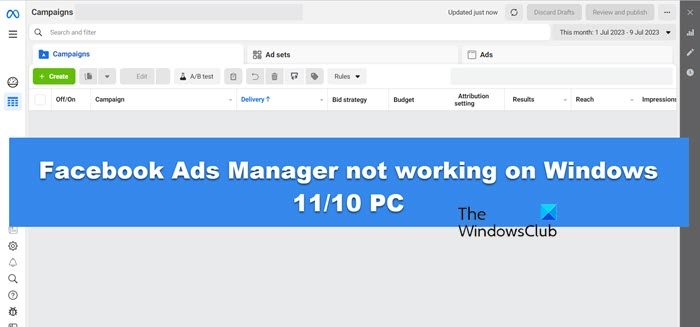Facebook-Anzeigen sind eine großartige Möglichkeit, für Ihr Unternehmen zu werben. Aber für einige Benutzer Der Facebook-Werbeanzeigenmanager funktioniert auf ihren Windows-Computern nicht. In diesem Beitrag werden wir dieses Problem besprechen und über verschiedene Szenarien sprechen, die Nutzer mit Facebook-Werbung haben. Wenn Sie also Probleme im Zusammenhang mit Anzeigen auf Facebook haben, ist dieser Leitfaden genau das Richtige für Sie.
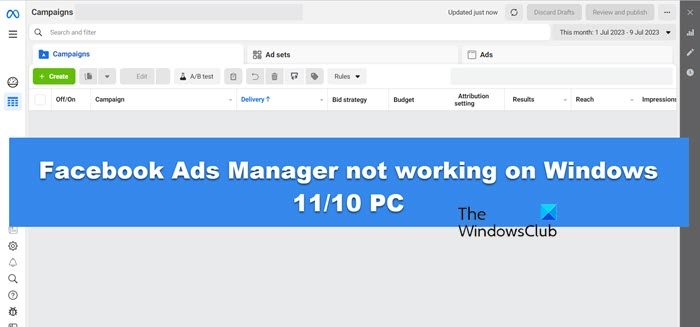
Behebung, dass der Facebook-Werbeanzeigenmanager unter Windows 11/10 nicht funktioniert
Wenn der Facebook-Werbeanzeigenmanager auf Ihrem Computer nicht funktioniert, gehen Sie die unten aufgeführten Probleme und deren Lösungen durch.
- Untersuchen Sie unheimliche Aktivitäten
- Beheben Sie den Power Editor-Fehler beim Aktualisieren des Anzeigenbudgets
- Das korrigierte Anzeigen-Targeting stimmt nicht überein
- Fix: Unveröffentlichte Seitenbeiträge können im Power Editor nicht erstellt werden
- Fix: Massenimport von Aktualisierungen der vorhandenen Anzeigen im Werbeanzeigenmanager ist nicht möglich
- Fix Es war kein Zugriff auf das freigegebene Conversion-Tracking-Pixel möglich
- Behebung: „Keine Daten oder Messwerte für Anzeigen“ oder „Keine Daten verfügbar beim Exportieren des Anzeigenberichts“.
- Behebung, dass Ad Manager nicht geladen wird
Lassen Sie uns ausführlich darüber sprechen.
1]Untersuchen Sie unheimliche Aktivitäten

Wenn Sie den Aktivitäten in Ihrem Werbekonto skeptisch gegenüberstehen, sollten Sie der Sache nachgehen. Zunächst müssen Sie Ihre Zahlungshistorie überprüfen. Besuchen Sie dazu business.facebook.com und suchen Sie dann im Abschnitt „Abrechnung“ nach Rechnungsinformationen. Sie müssen prüfen, ob Ihr Zahlungstermin naht oder bereits überschritten ist. Du musst gehen Abrechnungsgründe um mehr darüber zu erfahren. Überprüfen Sie als Nächstes Ihr Tagesbudget oder Ihr Lebenszeitbudget. Sehen Sie sich außerdem jeden einzelnen Parameter an und stellen Sie sicher, dass er richtig konfiguriert ist.
2]Beheben Sie den Power Editor-Fehler beim Aktualisieren des Anzeigenbudgets
Wenn Sie im Power Editor beim Aktualisieren Ihres Anzeigenset-Budgets eine Fehlermeldung erhalten und die vorgenommenen Änderungen nicht veröffentlichen können, überprüfen Sie, wie oft Sie das Budget bearbeitet haben. Sie können Ihr Budget nicht mehr als viermal pro Stunde bearbeiten oder festlegen. Falls Sie Änderungen am festgelegten Budget vornehmen möchten, müssen Sie das Ende der Bedenkzeit abwarten, d. h. nach einer Stunde. Veröffentlichen Sie nach einer Stunde Ihre Anzeige und das wird den Zweck für Sie erledigen.
3]Das korrigierte Anzeigen-Targeting stimmt nicht überein
Wenn Sie die Fehlermeldung „Anzeigen-Targeting stimmt nicht überein“ erhalten, stimmen der Standort und die Sprache Ihrer aktuellen Anzeige nicht mit denen des ursprünglichen Beitrags überein. In diesem Fall können Sie Ihre Anzeige nicht veröffentlichen und erhalten die Fehlermeldung „Anzeigen-Targeting stimmt nicht überein“. Wenn für die Seite also der Standort auf Indien und die Sprache auf Hindi eingestellt ist, muss die Anzeige, die Sie veröffentlichen möchten, denselben Standort und dieselbe Sprache haben. Wenn sie nicht identisch sind, aktualisieren Sie sie und speichern Sie die Einstellungen. Falls Sie nach der Durchführung der erforderlichen Änderungen immer noch die Fehlermeldung erhalten, navigieren Sie zu facebook.com. Sie können Ihre Bitte registrieren und sie bitten, Ihr Problem zu lösen.
4]Fix: Unveröffentlichte Seitenbeiträge können im Power Editor nicht erstellt werden
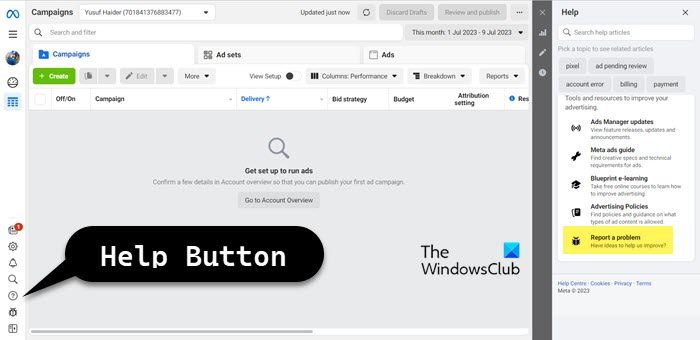
Nur der Seitenadministrator hat das Recht, unveröffentlichte Seitenbeiträge zu erstellen. Wenn Sie der Administrator sind, die betreffende Aufgabe jedoch nicht ausführen können, gehen Sie zum Power Editor, klicken Sie auf das Hilfesymbol und wählen Sie dann „ Ein Problem melden.
5]Fix Der Massenimport von Aktualisierungen der vorhandenen Anzeigen im Werbeanzeigenmanager ist nicht möglich
Wenn Sie keine Massenimportaktualisierungen durchführen können, prüfen Sie zunächst, ob alle Spalten der tatsächlichen Excel-Vorlage des Werbeanzeigenmanagers vorhanden sind oder nicht. Stellen Sie außerdem sicher, dass beim Bearbeiten von Anzeigen keine Anzeigen-IDs gelöscht oder erstellt werden. Die Excel-Datei muss mit gespeichert werden .txt Verlängerung. Sobald Ihre Excel-Datei fertig und mit der tatsächlichen Erweiterung gespeichert ist, klicken Sie auf Exportieren und Importieren > Anzeigen importieren. Wenn der Fehler weiterhin auftritt, rufen Sie die zuvor verlinkte Support-Seite auf.
6]Fix Es war kein Zugriff auf das freigegebene Conversion-Tracking-Pixel möglich
Sie können nicht mehr auf das Conversion-Tracking-Pixel zugreifen, das mit Ihnen geteilt wurde, wenn die Person, die es geteilt hat, die Weitergabe beendet oder es gelöscht hat. Wenn Sie den geteilten Beitrag jedoch gelöscht haben, wird er für den Ersteller nicht gelöscht. Sie können sie bitten, es erneut zu teilen.
7]Fix „Keine Daten oder Messwerte für Anzeigen“ oder „Keine Daten verfügbar beim Exportieren des Anzeigenberichts“.
Es gibt verschiedene Gründe dafür, dass für Ihre Anzeigen keine Daten oder Messwerte vorliegen. Der häufigste Grund ist jedoch eine Verzögerung. Es könnte zu einer kurzen Verzögerung seitens des Backends gekommen sein, weshalb Sie keine laufende Metrik sehen. Überprüfen Sie außerdem, ob der eingestellte Zeitraum korrekt ist. Wenn der Zeitraum auf einen Zeitpunkt eingestellt ist, zu dem Sie nicht gelaufen sind, werden Ihnen keine Statistiken angezeigt.
Das Schlimmste ist jedoch, dass Ihre Anzeige nicht ankommt. Sie müssen Ihre Seite optimieren und bewerben, um die Reichweite Ihrer Anzeige zu erhöhen.
8]Behebung, dass Facebook Ad Manager nicht geladen wird
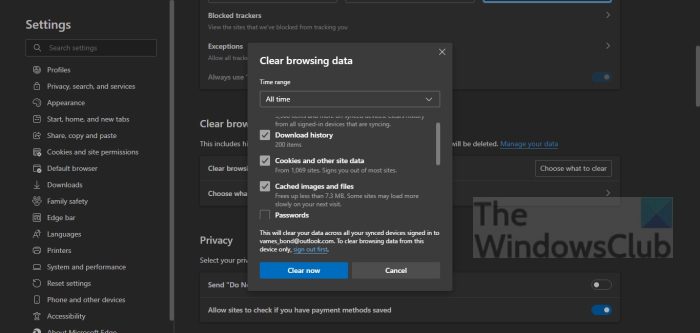
Wenn der Facebook-Werbeanzeigenmanager nicht geladen wird, deaktivieren oder entfernen Sie den Werbeblocker aus Ihrem Browser, sofern Sie einen installiert haben. Wenn keine Werbeblocker vorhanden sind, liegt das Problem möglicherweise an einem beschädigten Browser-Cache. Sie können den Cache von Edge, Chrome, Firefox, Opera oder jedem anderen Browser löschen, den Sie haben. Wenn der Anzeigenmanager immer noch nicht lädt, nutzen Sie einen kostenlosen Internet-Geschwindigkeitstester, um Ihre Bandbreite zu ermitteln. Falls Ihre Bandbreite niedrig ist, schalten Sie Ihren Router oder andere Netzwerkgeräte aus und wieder ein. Wenn das nicht funktioniert, wenden Sie sich an Ihren ISP.
Hoffentlich können Sie das Facebook Ad Manager-Problem beheben, das Sie stört.
Lesen Sie auch: Was ist eine gute CTR für Facebook-Anzeigen?
Warum lädt mein Facebook-Werbeanzeigenmanager nicht?
Wenn der Facebook-Werbeanzeigenmanager nicht geladen wird, überprüfen Sie, ob Ihre Internetgeschwindigkeit langsam ist. Dies können Sie mit dem zuvor beschriebenen Verfahren tun. Stellen Sie außerdem sicher, dass Sie keine Werbeblocker-Erweiterung in Ihrem Browser installiert haben. Werbeblocker verhindern, dass der Facebook (Meta) Ads Manager auf Ihrem System geladen wird. Wir haben weiter oben in diesem Beitrag andere Lösungen erwähnt, also schauen Sie sich diese an.
Lesen: So überprüfen Sie, wen SIE auf Facebook blockiert haben
Kann ich Facebook unter Windows 11 erhalten?
Ja, es gibt eine Facebook-App für Windows 11, die im Microsoft Store heruntergeladen werden kann. Um Facebook auf Ihrem Windows-Computer zu installieren, öffnen Sie den Microsoft Store, indem Sie in der Taskleiste auf das entsprechende Symbol klicken und nach suchen „Facebook“, Klicken Sie auf den Titel und dann auf Erhalten Taste. Dadurch wird Facebook heruntergeladen und auf Ihrem Computer installiert.
Lesen Sie auch: Facebook Messenger funktioniert nicht auf dem Computer.